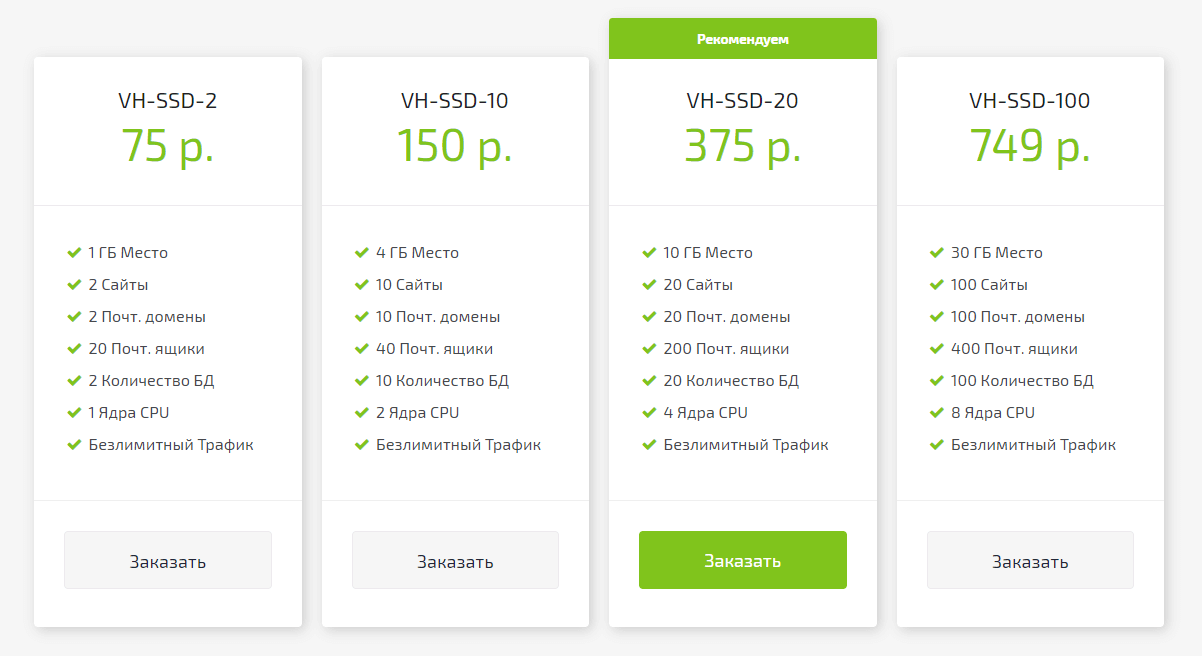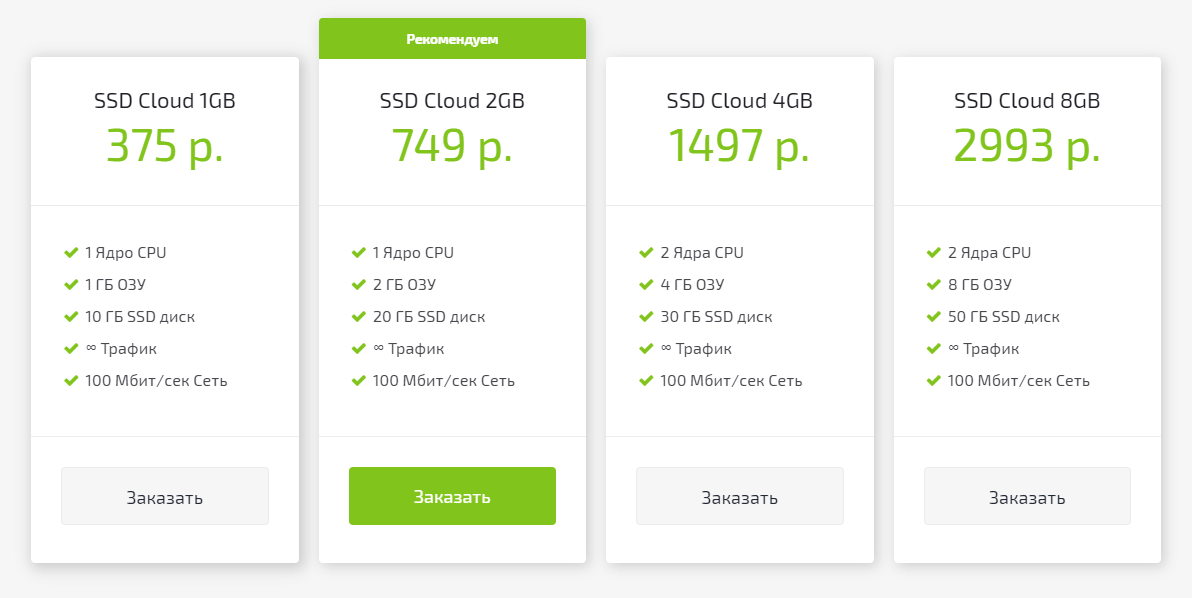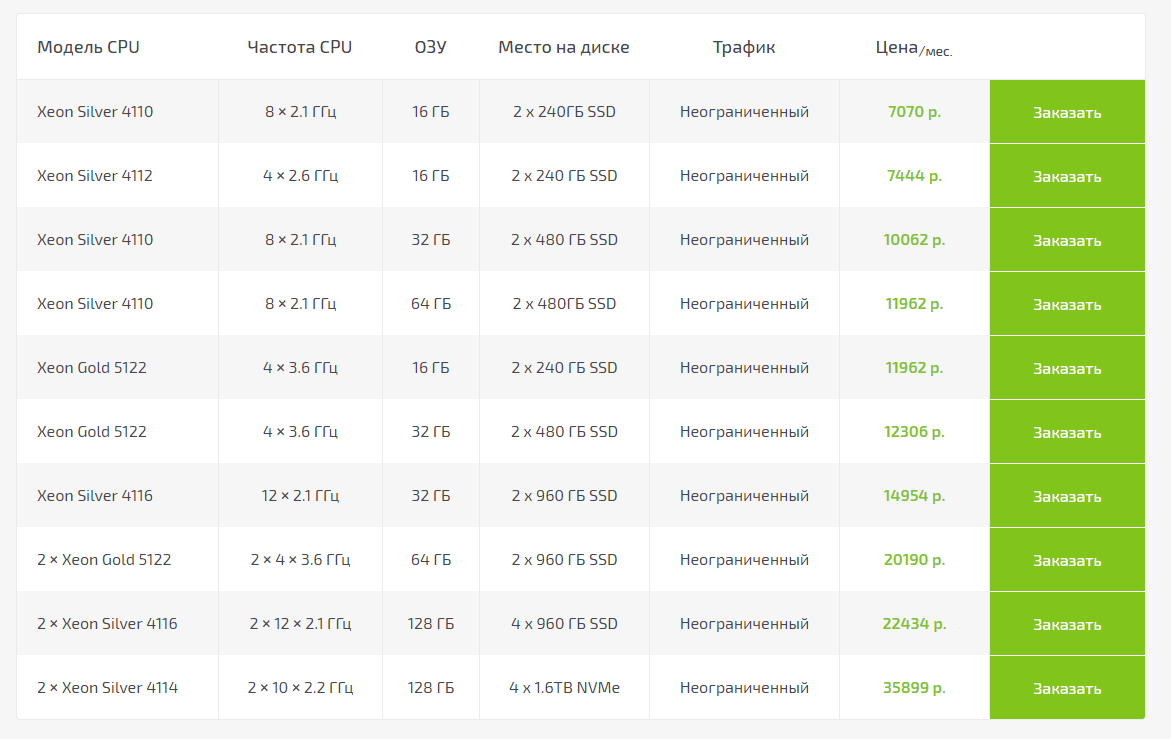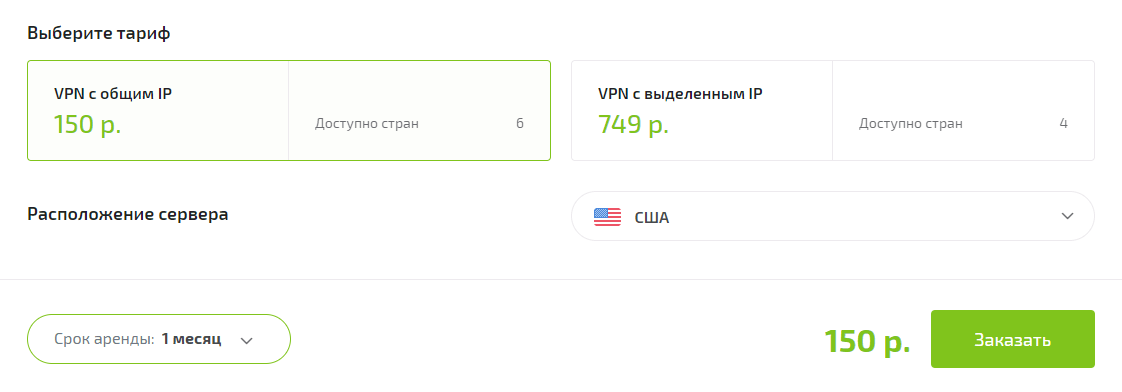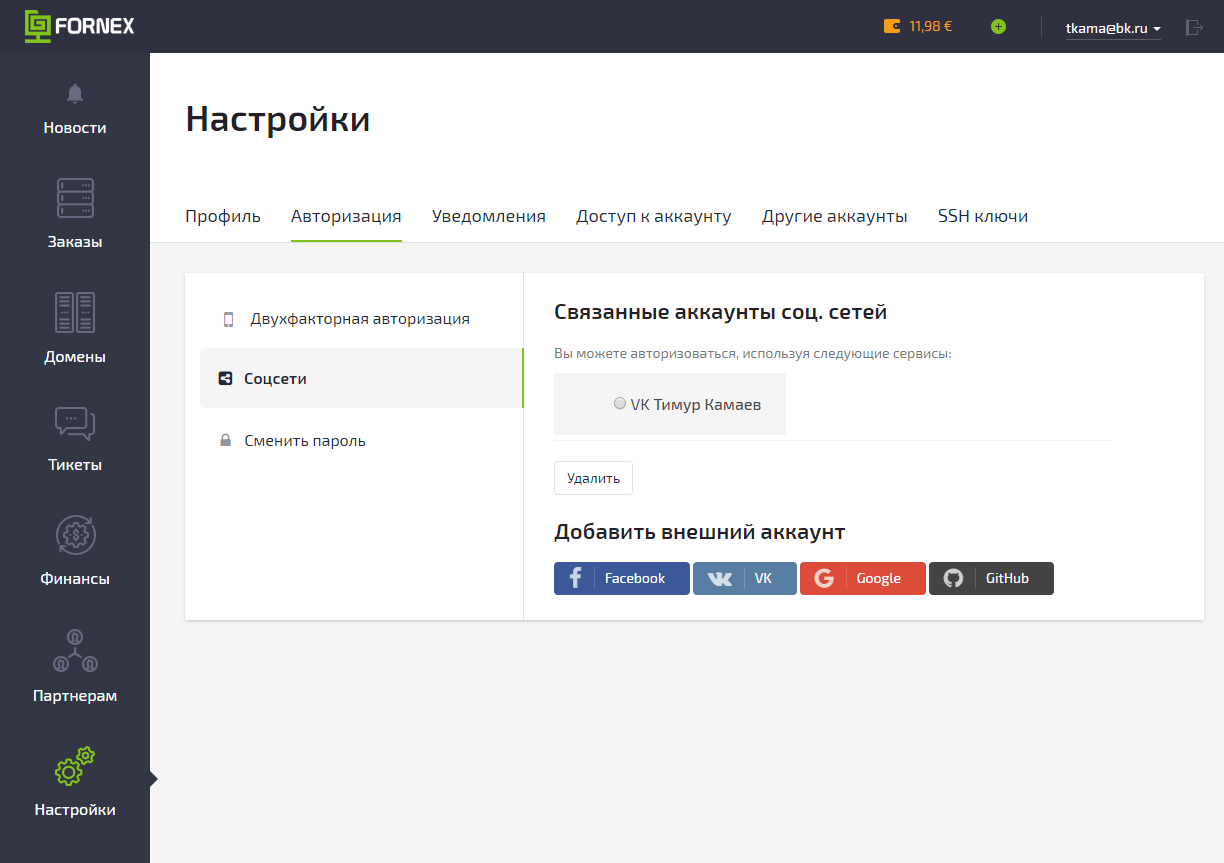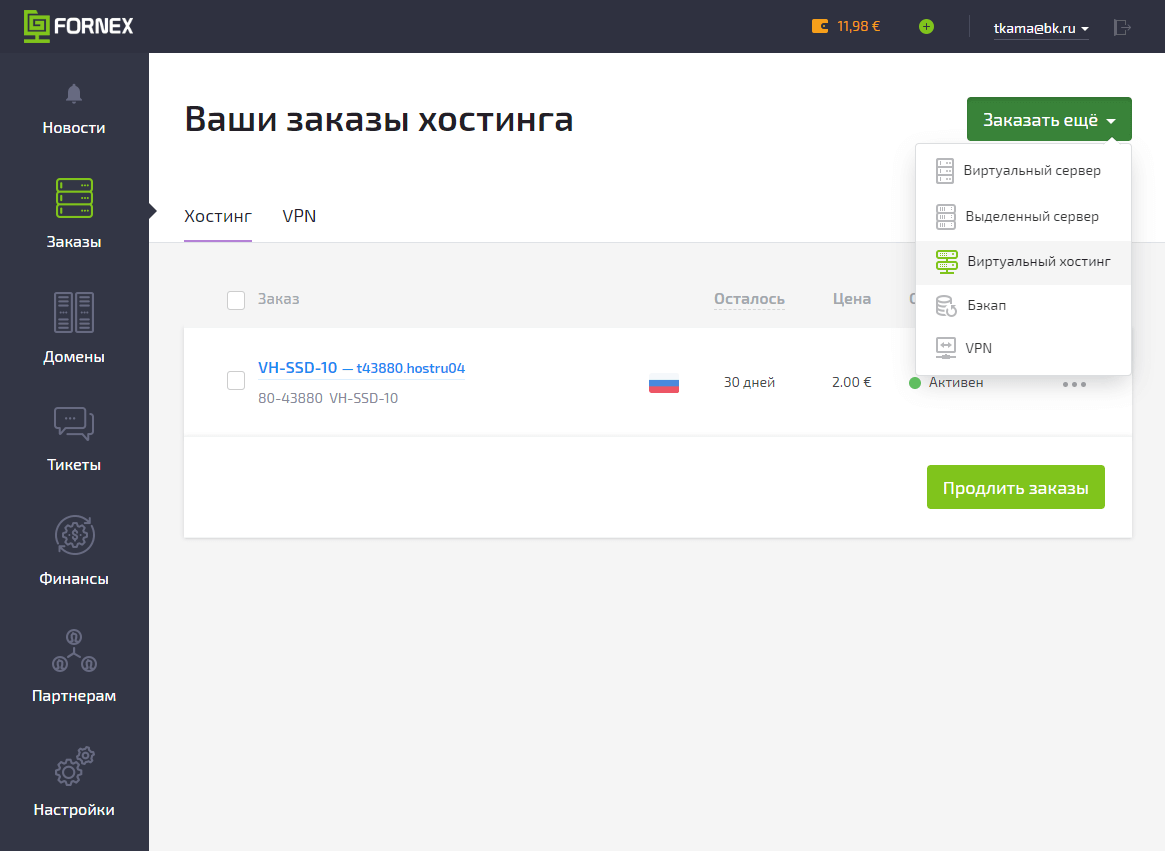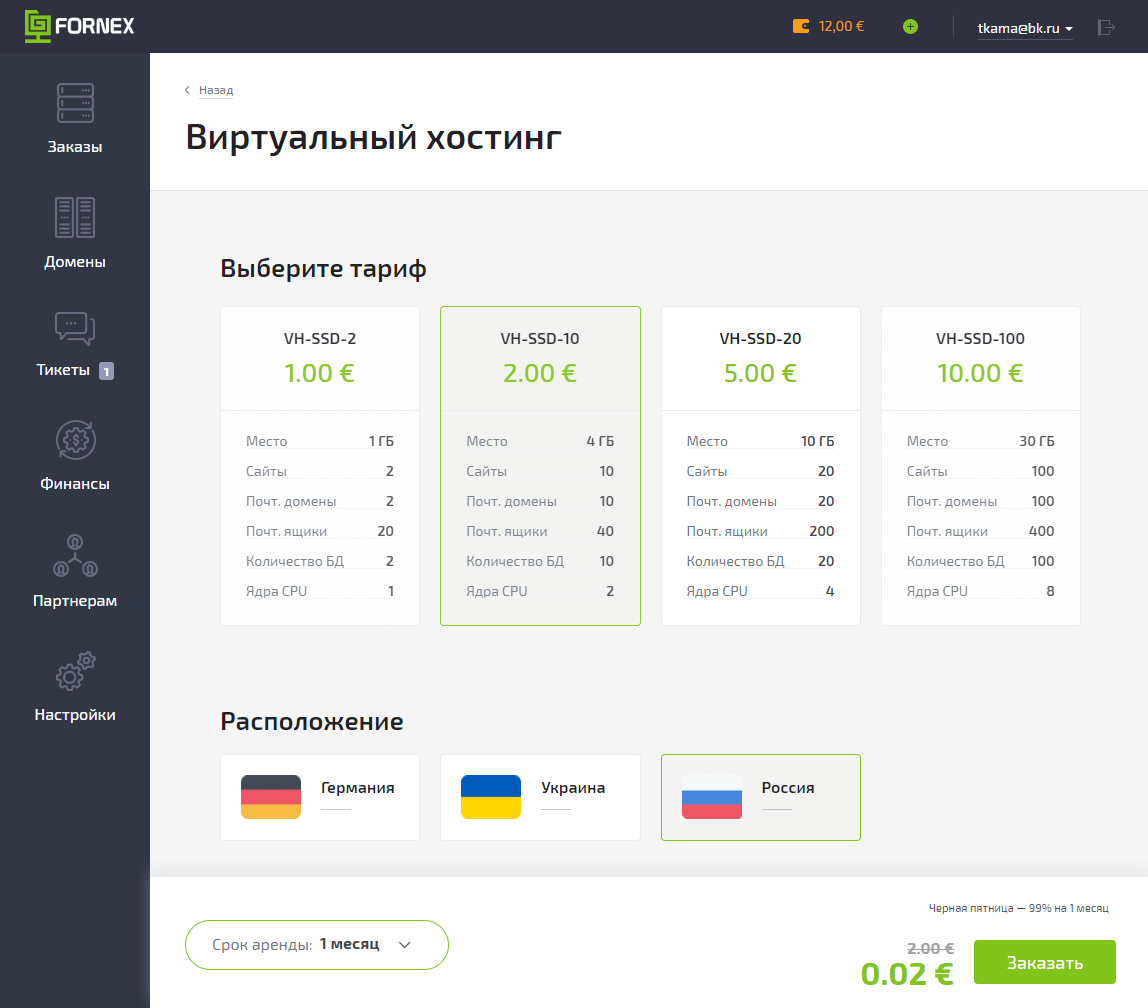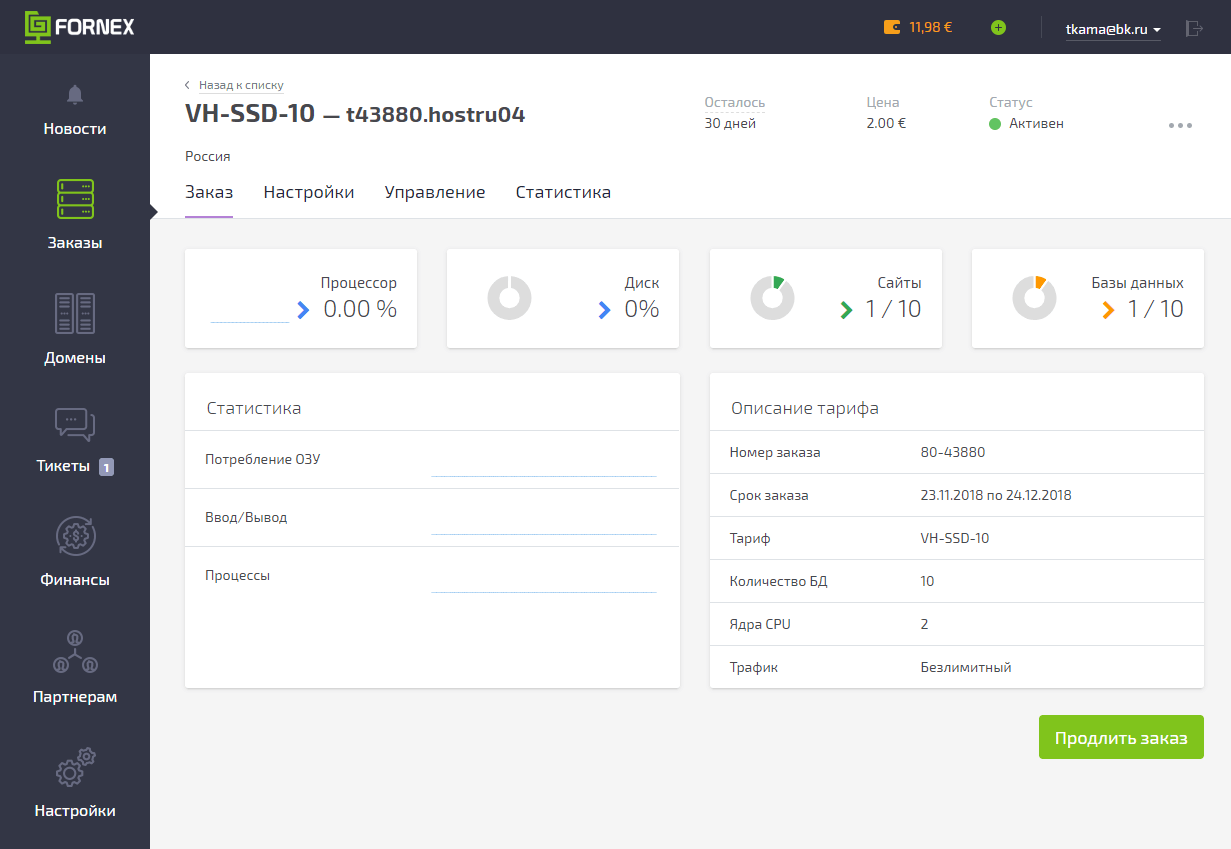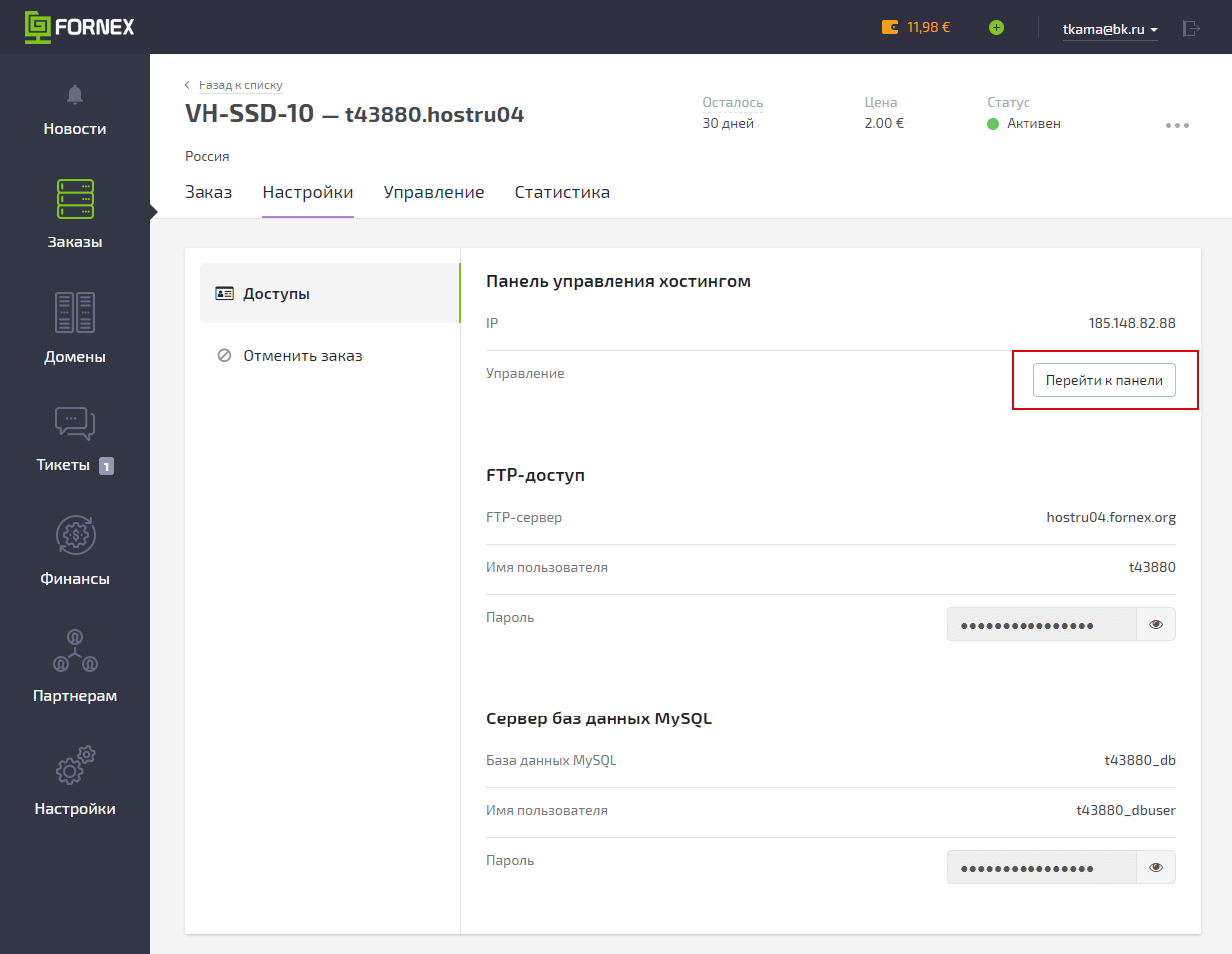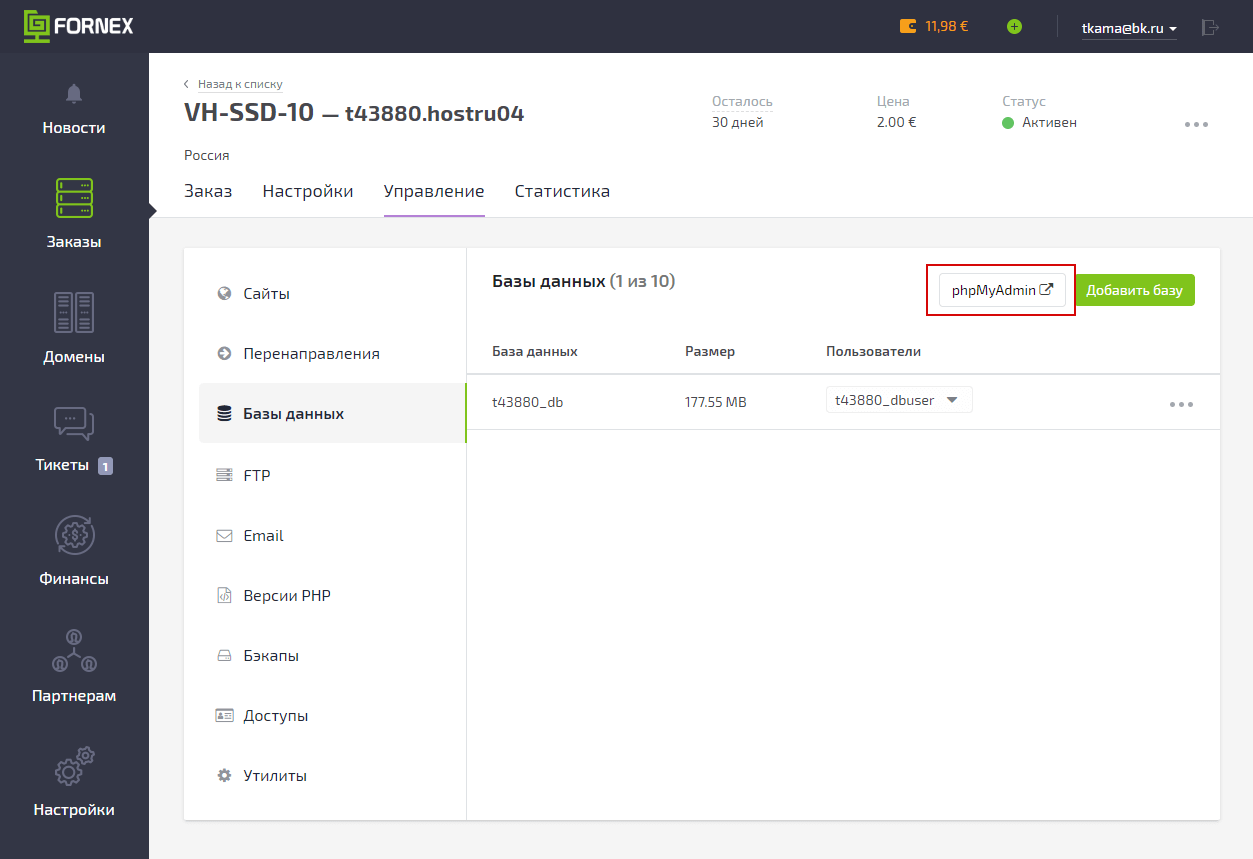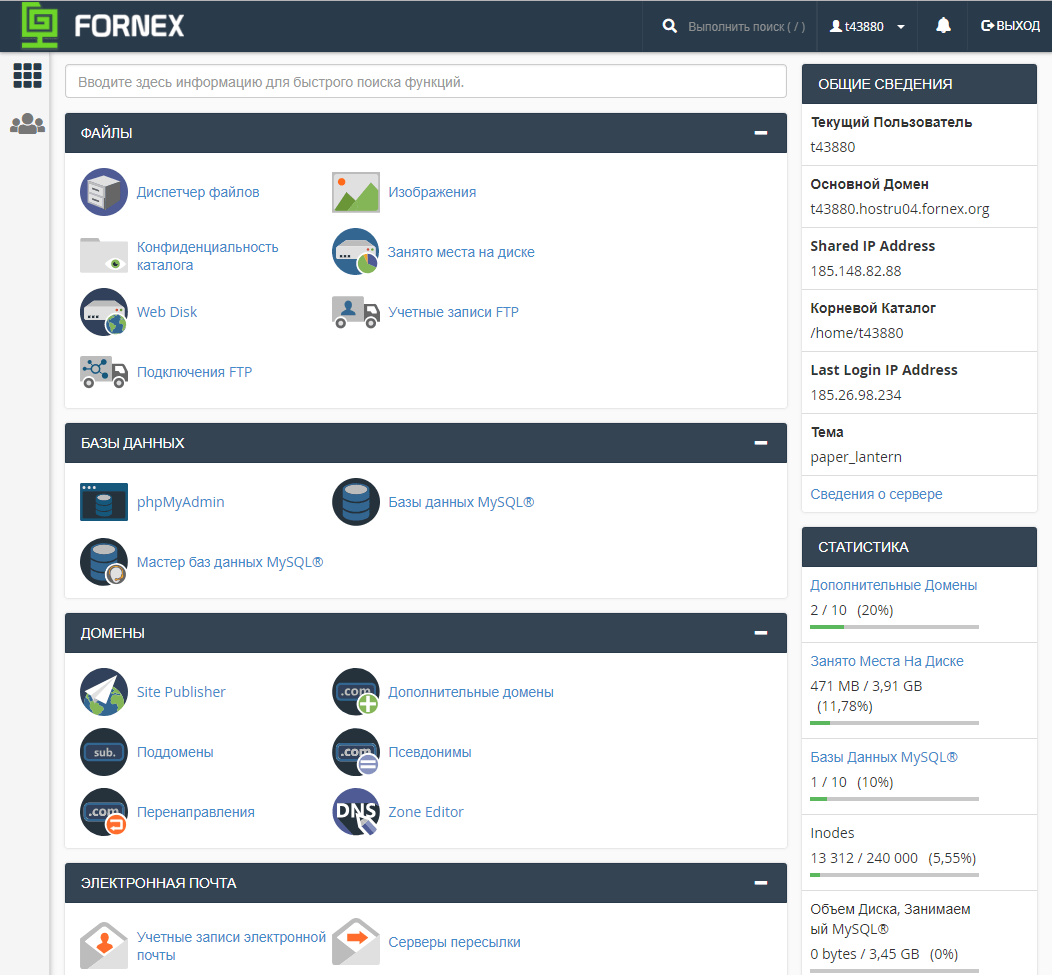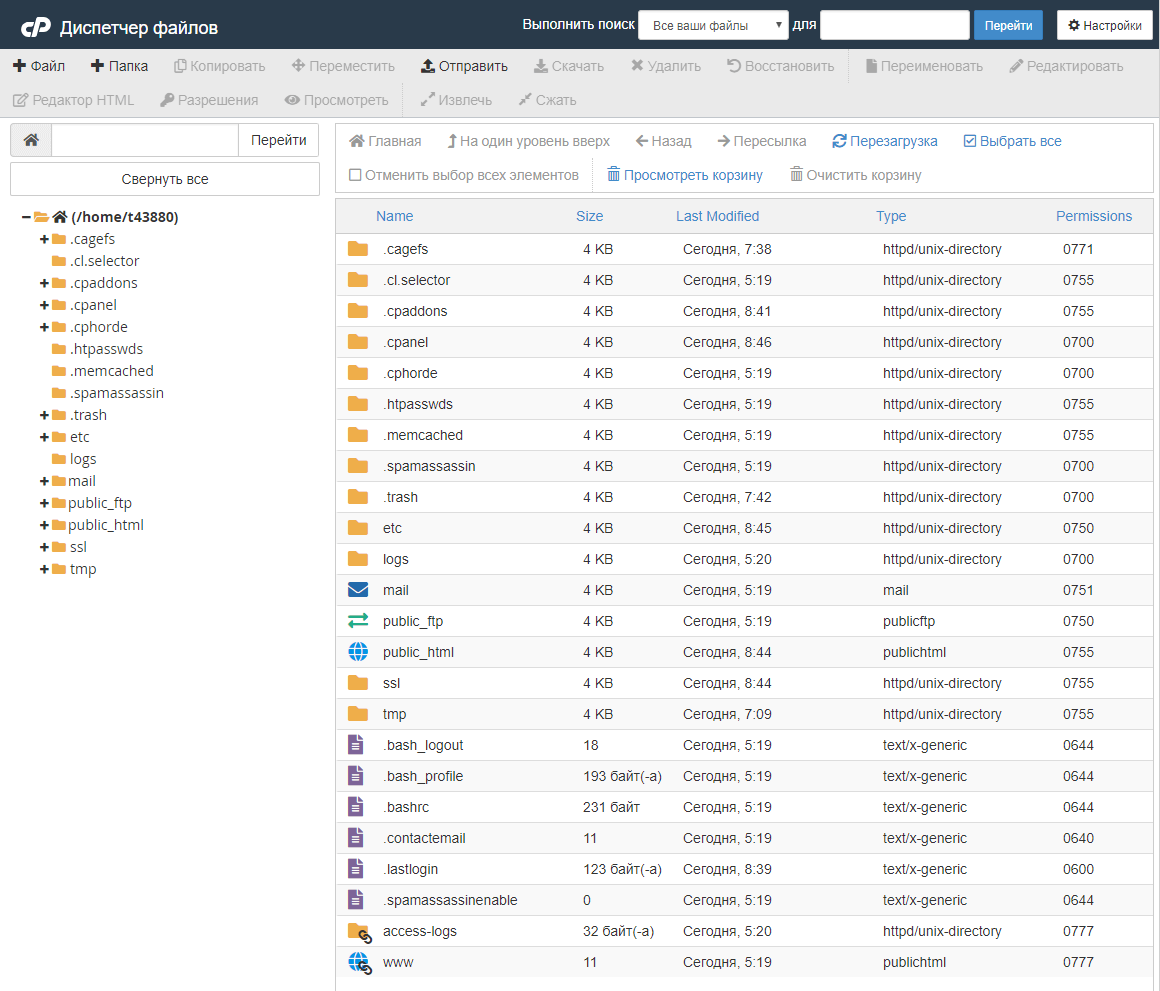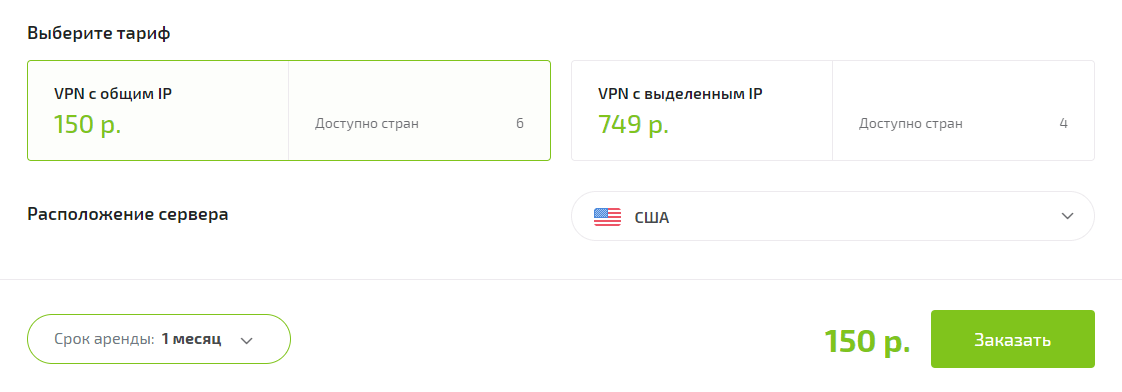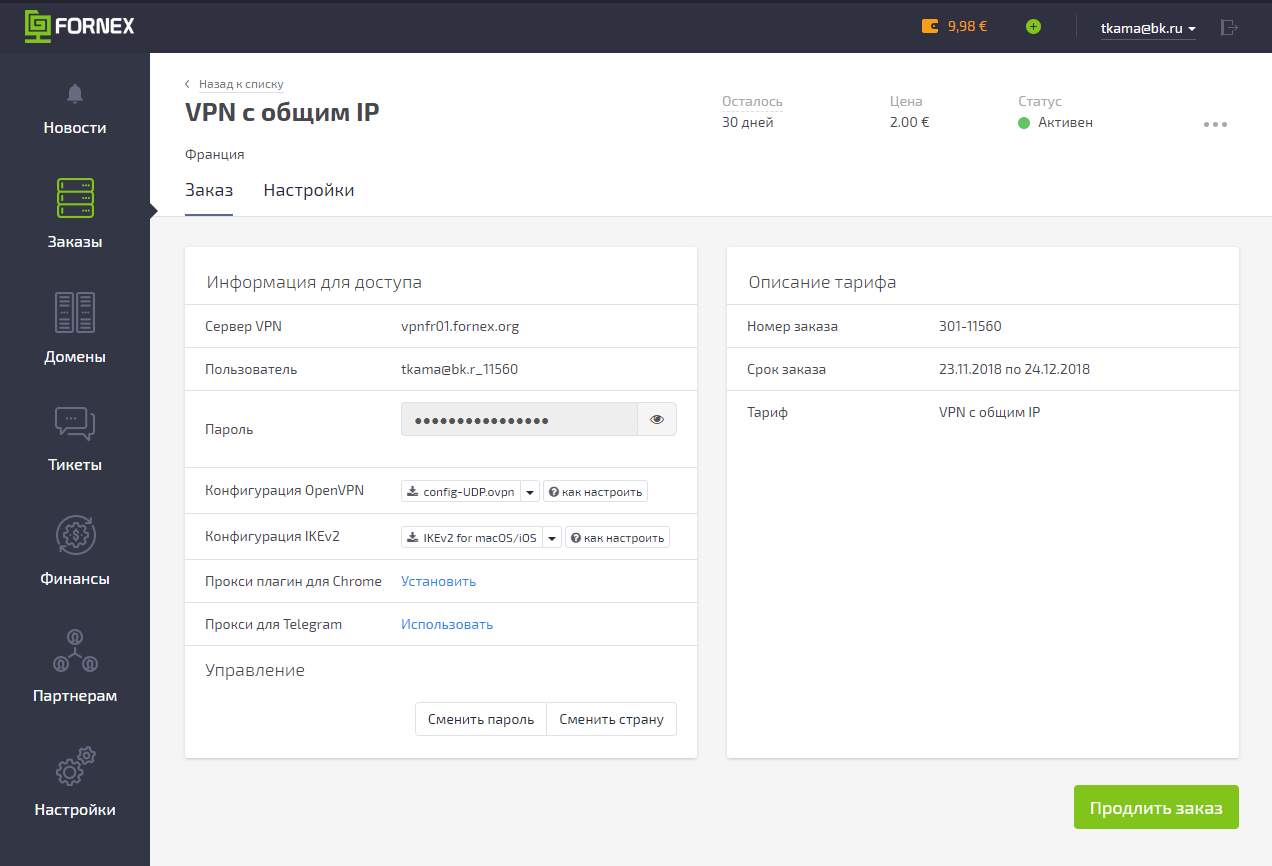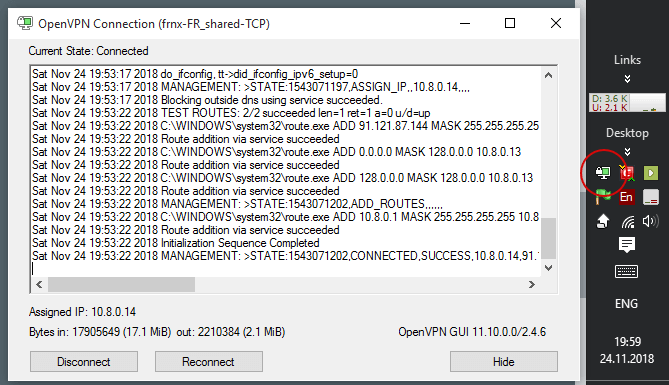Fornex — европейский хостинг с серверами в России
В этой статье рассмотрим Fornex.com — хостинг-компанию из Европы. Это хостинг с немецким качеством, сервера которого расположены в России, Украине, и разумеется, в Европе (Германия, Нидерланды). Fornex предоставляет ряд услуг: виртуальный хостинг, VPS/VDS/выделенные сервера, FTP сервер для бекапов и другие услуги. Тут хостятся такие сайты как: pikabu.ru, webmasters.ru, admitad.com. Адекватные цены и мощное оборудование не должно остаться незамеченным, поэтому давайте ближе познакомимся с этой хостинг-компанией.
Список услуг
Хостинг
Виртуальный (шаред) хостинг на SSD дисках. Технологии CloudLinux и CageFS с полной изоляцией ресурсов.
Цены:
Для тестирования услуг хостинга дается бесплатный 7-дневный период. В течении этого периода можно отказаться от услуги и получить деньги обратно.
VPS/VDS сервера
Виртуальные выделенные сервера на SSD дисках и процессорах Xeon на Intel Sandybridge (E5).
Цены:
Выделенные сервера
Аренда серверного оборудования Supermicro в Германии с бесплатной панелью управления и круглосуточным KVM.
Цены:
Сервис Бэкапов
FTP хранилище для размещения в нем ваших файлов. Используются RAID10 массивы из SAS-дисков Enterprise класса. После заказа, Вы получаете FTP доступ к бэкап-серверу.
Цены:
VPN
Виртуальная частная сеть. Позволяет получить защищенный доступ к сети Интернет, также можно использовать для доступа к заблокированным ресурсам.
Цены:
Защита от DDOS атак
Услуга позволяет включить защиту от DDOS атак как для клиентов fornex так и для сайтов на других хостингах. Подробнее →
На все услуги компании распространяется бесплатное базовое администрирование. Это значит, что Fornex поможет настроить сервер и перенесет Ваши проекты на купленное оборудование.
Пару слов о надежности. Перед вводом в работу оборудование Supermicro проходит специальное 48 часовое тестирование. Оборудование размещаются в специальных помещениях по евро стандартам. Это обеспечивает бесперебойную и безопасную работу дата-центров.
Личный кабинет
Приятный и удобный интерфейс личного кабинета, напоминает админку WordPress:
Из панели личного кабинета можно делать практически все:
- Включать (заказывать) услуги.
- Пополнять счет.
- Регистрировать/создавать домены, сайты, базы данных, FTP аккаунты (это часть cPanel которая вынесена в панель личного кабинета).
- Менять PHP версию.
- Регистрировать домены, создавать сайты/базы данных.
- Управлять партнёркой.
- Менять различные настройки.
- и т.д.
Доступ в личный кабинет можно передавать другим пользователям и наоборот можно получать доступы от других пользователей (это пригодится для работы с клиентами).
Пример создания виртуального хостинга
- Регистрируемся на сайте, входим в личный кабинет и пополняем счет.
- Заходим в раздел «Заказы» и заказываем услугу «Виртуальный сервер».
- После активации услуги, для неё автоматически создается: сайт, домен, база данных, FTP аккаунт и возможность перейти в cPanel (панель управления хостингом).
- Переходим в услугу (кликаем по ней) и настраиваем что нужно: меняем версию PHP на последнюю, создаем сайты, домены, базы данных, смотрим логины/пароли к FTP.
- Подключаемся к серверу по FTP и заливаем готовый сайт или создаем новый.
Панель управления хостингом - cPanel
Для детального управления созданной услугой «виртуальный сервер» используется cPanel.
Тут важно отметить, что все основные действия можно выполнять из личного кабинета, и cPanel по большей части вообще не нужна! Она пожалуй нужна только лишь из-за файлового менеджера, но и тут как правило все делается по FTP.
Вход в cPanel будет нужен для нестандартных действий:
- Для настройки крона.
- Для перехода в файловый менеджер (сказали, скоро вынесут эту ссылку в личный кабинет).
- Для других нестандартных настроек.
Что мне понравилось
- Удобный интерфейс личного кабинета, через который можно на 90% управлять хостингом.
- Мощное оборудование, скорость работы сайта топовая из тех что я видел.
- Партнерская программа. В ней можно «срезать» свой процент и отдать его рефералам, т.е. ваша реферальная ссылка будет работать со скидкой.
- Тех поддержка отвечает быстро.
- Телеграм бот, который уведомляет, например, об ответе на тикет.
- Авторизацию в Личном кабинете можно «повесить» на соц. сети - удобно!
- REST API для управления аккаунтом (интересная штука).
- AJAX в личном кабинете - все переходы в личном кабинете работают на AJAX - быстро и удобно!
Смотрел отзывы об этом хостинге и судя по скринам они сильно переработали панель личного кабинета - хороший знак!
Что не понравилось
- Файловый менеджер cPanel - не самая удобная штука...
- Возня с выпуском SSL сертификатов Let's Encrypt - тут автоматом ничего не делается, надо получать сертификат отдельно и прописывать полученные ключи в личном кабинете.
- Все цены в личном кабинете указываются в Евро - неудобно.
Настройка услуги VPN
На Fornex можно заказать VPN. Для использования VPN удобнее всего использовать программу OpenVPN, потому что она очень популярна и её можно установить на любую ОС: windows, linux, mac, android. Кроме того, протокол OpenVPN хорошо защищен и работает быстро.
Для чего нужен VPN?
- Для защиты данных передаваемых через незащищенные сети, например, благодаря VPN можно защитить свои данные в небезопасных общественных точках доступа Wi-Fi.
- Для скрытия своего IP. VPN позволяет скрывать свой реальный IP, что в свою очередь позволяет получить доступ к заблокированным в стране или у провайдера ресурсам.
Пример использования VPN
- Заходим в личный кабинет и заказываем услугу VPN.
- Переходим в купленную услугу. Ждем минут 5 до получения доступов.
- Делаем все по инструкции. Инструкция для windows:
- Скачиваем, устанавливаем и запускаем программу OpenVPN.
- Скачиваем файл конфигурации для OpenVPN из личного кабинета и импортируем его (кликаем правой кнопкой на иконке в трее и жмем «import file»)
- Жмем «Подключиться» (connect) в OpenVPN и вводим логин/пароль (ставим галку сохранить).
- Все! Защищенное соединение активно. Теперь все соединения windows с интернетом проходят через OpenVPN. Когда нужно просто включаем/отключаем VPN одним кликом.
В заключении
В целом, Fornex мне понравился: адекватные цены, панель управления довольно удобная и позволяет не лазить лишний раз в cPanel, топовое серверное оборудование. Единственный вопрос который у меня остался - это то как он держит нагрузку и при каких лимитах нужно переезжать на новый тариф, если тут все также хорошо как в остальном, то хостинг просто отличный.
Рекомендую почитать независимые отзывы о Fornex.
Для тех, кто решит попробовать этот хостинг, моя реферальная ссылка, которая даст вам 5-10% скидки на разные виды услуг.
Fornex с 10% скидкой